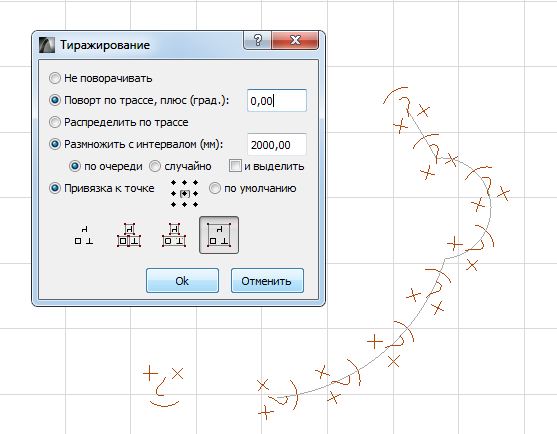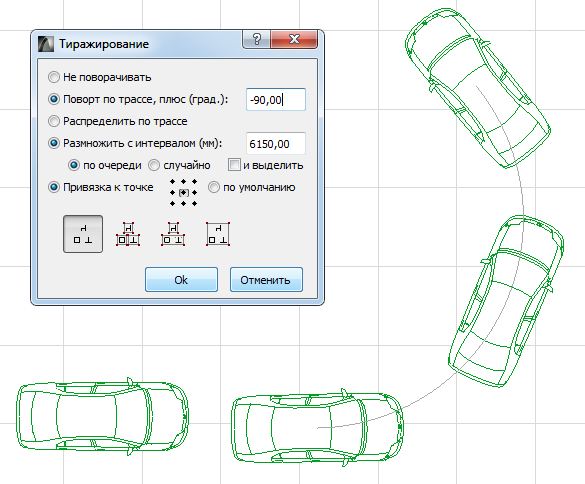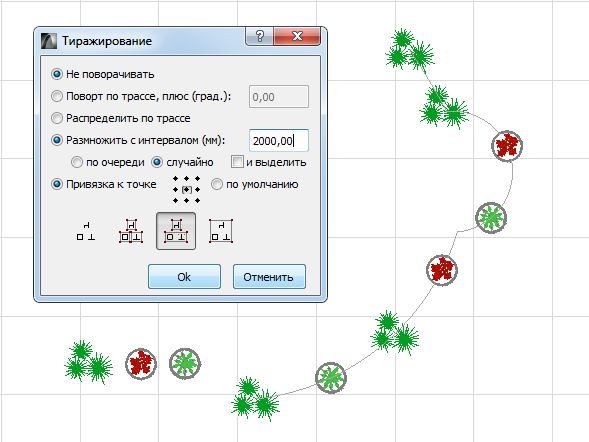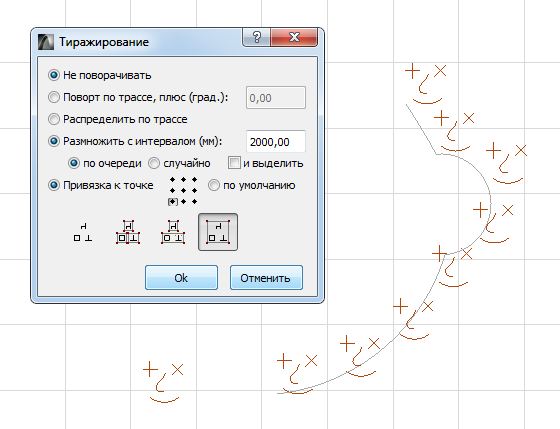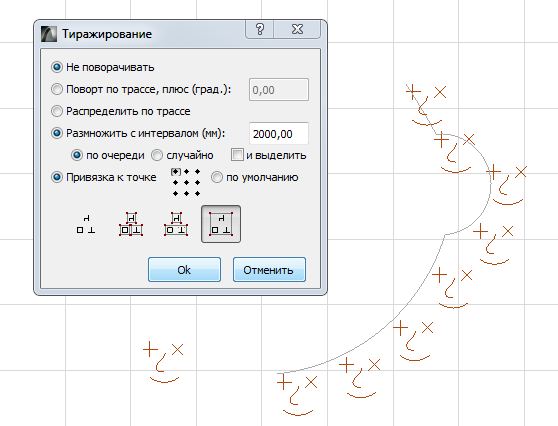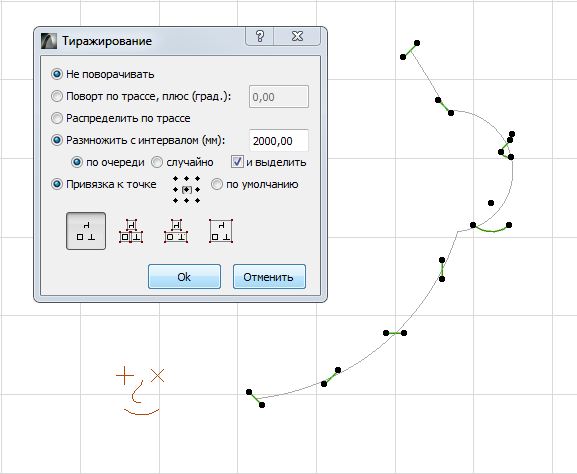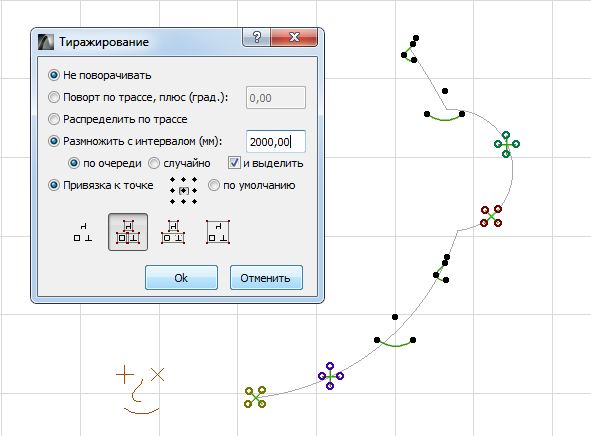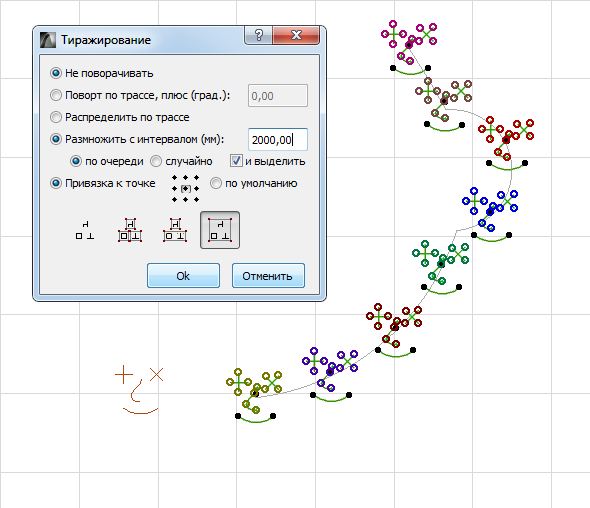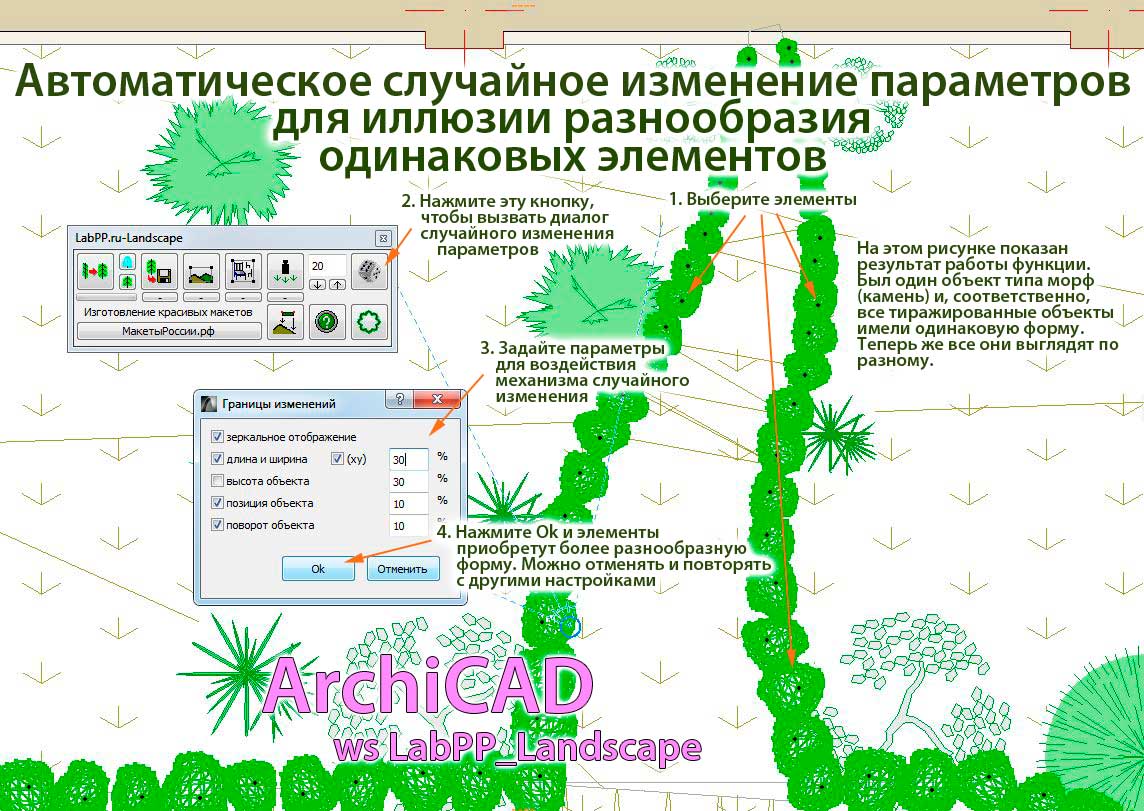Работая с функцией распределения и тиражирования по полилинии можно с легкостью воплощать в своих проектах любые самые замысловатые идеи.
Вызов диалога распределения и тиражирования производится в главной палитре LabPP_Landscape. Чтобы диалог появился, сначала необходимо элементы, которые Вы хотите распределить или размножить, и полилинию - путь, по которой Вы хотите, чтобы эти элементы были распределены или размножены.
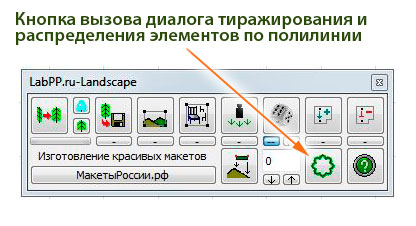
Появившийся диалог предоставляет возможность задать желаемые способы выполнения функции.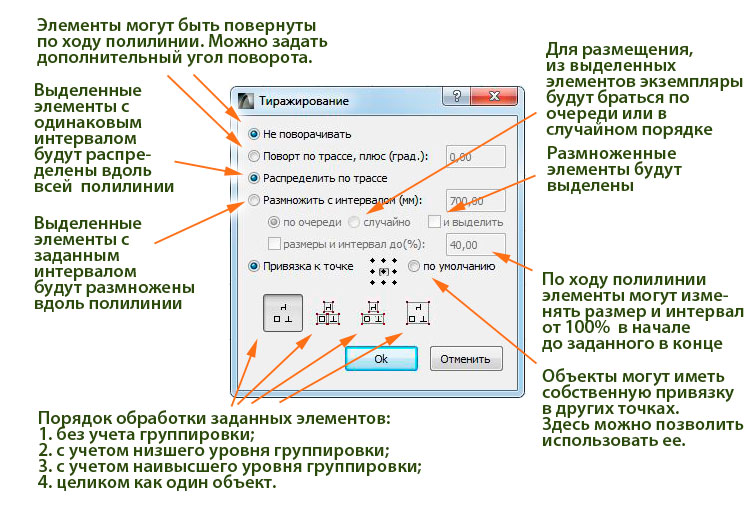
Чтобы лучше почувствовать широту возможностей данного механизма создадим объект состоящий из нескольких элементов.
Сгруппируем его так как показано на рисунке: сначала сгруппируем одну пару линий, затем вторую (окружностями обведены эти элементы). Затем выделим обе группы, добавим к ним элемент сплайн и сгруппируем еще раз.
В итоге получилось, что мы имеем объект, состоящий из дуги, группы из трех частей - сплайн и две пары линий.
Инструмент разработан таким образом чтобы оптимально учесть возможные ситуации для наиболее эффективной работы над проектом.
Вот так выглядит создание и последовательность группировки элемента для примера:
Затем нарисуем полилинию, вдоль которой будем размещать элементы с использованием различных возможных режимов.
Мы можем элементы размещать или тиражировать.
Распределение по трассе
В режиме "распределить по трассе" выбранные нами элементы расположатся равномерно по всей трассе. Программа для этого рассчитает интервал так, чтобы все наши элементы на полилинию вместились.
Выделим несколько элементов и групп элементов (на рисунке - слева внизу).
Выделяем полилинию - трассу.
Выберите пункт "Распределить по трассе".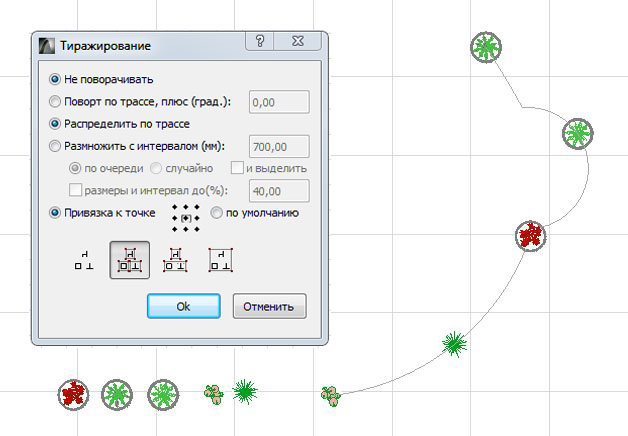
Для распределения по трассе программа выбирает элементыв той же последовательности элементы в которой они выбирались пользователем.
Поворот по ходу трассы
По ходу расположения элементов на трассе, они могут быть повернуты в соответствии с направлением полилинии в месте размещения.
Чтобы задать это, выберите "поворот по трассе, плюс (град).
Автоматическое изменение размеров и интервала по ходу трассы
Чтобы использовать этот режим отметьте галочку "размеры и интервал до (%)" и в поле ввода задайте до какого процента от исходного будет уменьшен или увеличен размер и интервал.
Если нужно чтобы элементы прилегали вплотную друг к другу, то начальный интервал задайте точно по размеру тиражируемого элемента.
Размножение по очереди или в случайном порядке
Элементы из выборки могут располагаться на полилинии очередями или в случайном порядке. Например, если Вы выбрали для тиражирования несколько столбиков по росту, то в режиме "по очереди" они так и будут по росту, а в режиме "случайно", соответственно не по росту, а всякий раз по разному.
Использование различной точки привязки
Элементы могут размещаться на полилинии с привязкой по вершинам описывающего прямоугольника, к центру этого прямоугольника и по умолчанию.
Точка привязки по умолчанию - это точка, которая задана в диалоге редактирования объекта.
Использование различных режимов учета группировки элементов
Часто возникают ситуации, когда красиво необходимо разместить элементы, их группы, группы групп в различных сочетаниях.
Например цветок, цветок в чаше, несколько чаш с цветками и т.п.
Для этого возданы несколько режимов: без учета группировки, с учетом низшего уровня группировки, с учетом высшего уровня группировки, и как единое целое.
В этом режиме без учета группировки, каждый элемент будет размещен на полилинии в собственной позиции.
Второй режим - с учетом низшего уровня группировки размещает на свое место отдельные элементы, и группы элементов начального уровня.
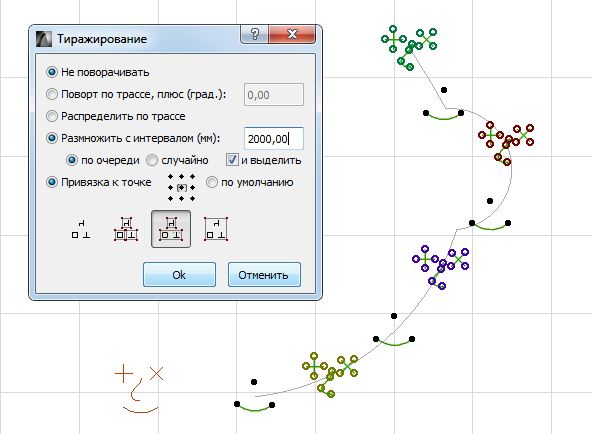
Третий режим размещает элементы без группировки, группы и группы групп элементов.
И еще один режим позволяет обращаться с выделенными объектами как с единым целым.
Все эти режимы в различной последовательности и сочетании дают необходимый и достаточный объем возможностей для создания красивых композиций с минимумом трудозатрат.
Страница 3 из 4